Märkus.: See artikkel on oma töö ära teinud ja aegub peagi. Kuna soovime vältida tõrketeateid selle kohta, et ühte või teist lehte ei leitud, eemaldame lingid, millest oleme teadlikud. Kui olete ise loonud sellele lehele viivaid linke, eemaldage need. Üheskoos aitame tagada veebi korraspüsimise.
Digitaalallkirjad ja serdid täidavad tarkvaraturbes keskset rolli. Selles artiklis kirjeldatakse, kuidas kuvada teavet, mis näitab, millal digitaalallkirjad ja seotud serdid on kehtetud.
Lisateavet digitaalallkirjade kohta leiate teemast Digitaalallkirjad ja serdid.
Selle artikli teemad
Digitaalallkirja ja serdi usaldusväärsus rakenduses Word, Excel või PowerPoint
Järgmiste juhiste abil saate usaldusväärsuse kinnitamiseks kuvada digitaalallkirjaga seotud serdiandmeid.
-
Avage digitaalallkirjaga Wordi dokument, Exceli arvutustabel või PowerPointi esitlus.
-
Topeltklõpsake allkirjarida.
Märkus.: Kui allkiri pole saadaval, klõpsake punast nuppu Allkirjad. Kuvatakse paan Allkirjad. Klõpsake allkirja nime noolenuppu. Valige Allkirja üksikasjad.
Järgmisel joonisel on nupu Allkirjad näide.

-
Kuvatakse dialoogiboks Digitaalallkirja üksikasjad.
-
Serdi kohta lisateabe saamiseks klõpsake käsku Kuva.
-
Kuvatakse dialoogiboks Sert.
-
Vahekaardil Üldine kuvatakse järgmine serditeave.
-
Välja antud kasutajale Isik, kellele sert on välja antud
-
Väljaandja Serdi välja andnud organisatsioon
-
Kehtivusaeg Serdi kehtivuse aeg
-
-
Paanil Üksikasjad kuvatakse näiteks järgmisi üksikasju.
-
Versioon
-
Seerianumber
-
Väljaandja
-
Teema
-
Avalik võti
-
-
Vahekaardil Sertimistee kuvatakse serdi juurkoht ja olek.
Järgmisel joonisel on dialoogiboksi Sert näide.
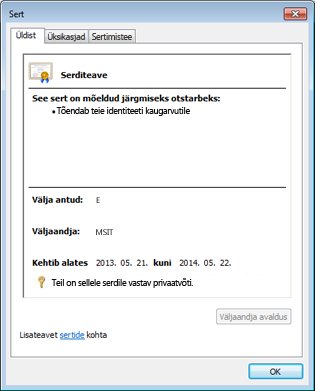
Digitaalallkirja usaldusväärsuse kontrollimine
Usaldusväärne allkiri on kehtiv kasutajakontol ja arvutis, mis selle kehtivaks tunnistab. Kui allkiri avataks teises arvutis või teisel kontol, võidakse sert kuvada kehtetuna, kuna muu konto ei pruugi serdi väljaandjat usaldusväärseks pidada. Samuti peab allkiri kehtimiseks olema krüptograafiliselt terviklik. See tähendab, et allkirjastatud sisu pole muudetud ja allkirjastamissert pole aegunud ega tühistatud.
Kehtetud digitaalallkirjad
Rakendustes Word 2010, PowerPoint 2010 ja Excel 2010 tähistab kehtetuid digitaalallkirju paanil Allkirjad punane tekst ja dialoogiboksis Allkirja üksikasjad punane märk X. Digitaalallkirja kehtetuks muutumise põhjused on järgmised.
-
Digitaalallkiri on rikutud, kuna selle sisu on muudetud.
-
Serdi väljaandja pole usaldusväärne sertimiskeskus (CA), näiteks kui tegemist on iseallkirjastatud serdiga. Sel juhul tuleb allkirja kehtivaks lugemiseks valida ebausaldusväärse väljaandja usaldamine.
-
Allkirja loomiseks kasutatud sert on tühistatud ja ajatempel pole kättesaadav.
Järgmisel joonisel on paani Allkirjad näide, kus on kehtetu allkiri.
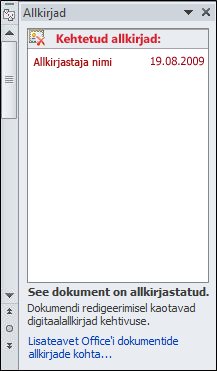
Dialoogiboksi Digitaalallkirjad kuvamine
-
Avage fail, milles sisalduvaid digitaalallkirju soovite kuvada.
-
Klõpsake menüüd Fail. Kuvatakse Microsoft Office Backstage’i vaade.
-
Klõpsake menüüd Teave ja seejärel käsku Kuva allkirjad. Kuvatakse paan Allkirjad.
-
Valige loendis kuvatava allkirja nime kõrval asuv noolenupp. Seejärel valige Allkirja üksikasjad.
-
Kuvatakse dialoogiboks Digitaalallkirja üksikasjad.
Järgmisel joonisel on dialoogiboksi Allkirja üksikasjad näide.
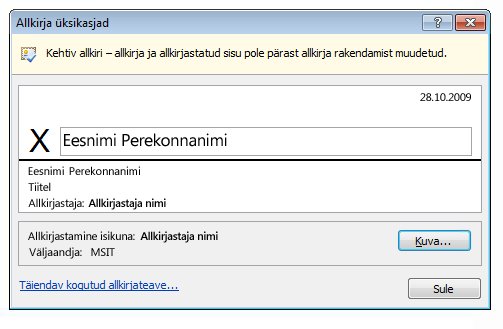
Toimingud kehtetu digitaalallkirja korral
Kui digitaalallkirjad ja nendega seotud sertid on kehtetud, tehke järgmist.
-
Võtke ühendust allkirjastajaga ning andke talle teada, et allkirjaga on probleem.
-
Teavitage oma organisatsiooni turbetaristut haldavat süsteemiadministraatorit.
-
Soovitame teil turbesätete taset mitte vähendada.
Parandatava tõrkega digitaalallkirjad
Office 2010-s on digitaalallkirjade liigitamiseks uus kategooria. Lisaks kehtivatele ja kehtetutele allkirjadele võivad Office 2010 allkirjad olla parandatava tõrkega, st allkirjaga on midagi valesti. Allkirja tõrget on võimalik parandada ja allkiri niimoodi uuesti kehtivaks muuta. Parandatavatel tõrgetel on kolm stsenaariumi.
-
Kinnitaja on ühenduseta režiimis (Interneti-ühenduseta), mistõttu on sertide tühistusandmeid võimatu kontrollida või ajatempleid kinnitada ka siis, kui need on olemas.
-
Allkirja loomiseks kasutatud sert on aegunud ja ajatempel pole kättesaadav.
-
Serdi välja andnud juurkoha sertimiskeskus pole usaldusväärne.
Järgmisel joonisel on paani Allkirjad näide, kus on parandatav tõrge.
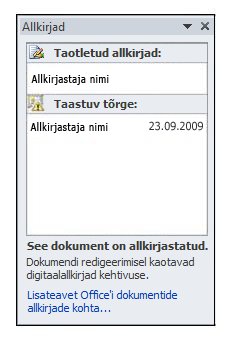
NB!: Kui saate parandatava tõrke, võtke ühendust oma süsteemiadministraatoriga, kes võib muuta allkirja kehtivaks.
Osalised digitaalallkirjad
Office 2010-s allkirjastatakse kehtiva digitaalallkirjaga faili teatud osi. Siiski saate luua allkirja, millega pole kõik vajalikud osad allkirjastatud. See osaline allkiri on krüptograafiliselt kehtiv.
Office saab neid allkirju lugeda. Siiski ei loo neid Office’i programmid. Kui teil esineb osaline allkiri ja te pole kindel, mida sellega peale hakata, võtke ühendust IT-administraatoriga, kes aitab allkirja päritolu kindlaks teha.
Mis on digitaalallkiri?
Digitaalallkirja kasutatakse digitaalse teabe (nt dokumente, meilisõnumeid ja makrosid) autentimiseks arvutikrüptograafia abil. Digitaalallkirjade abil saab kindlustada järgmist.
-
Autentsus Digitaalallkiri aitab tagada, et allkirjastaja on see, kelle ta väidab enda olevat.
-
Terviklus Digitaalallkirjaga kinnitatakse, et sisu pole pärast digitaalset allkirjastamist mitte mingil viisil muudetud.
-
Omaksvõtt Digitaalallkirjaga tõendatakse kõigile osapooltele allkirjastatud sisu päritolu. „Mitteomaksvõtu“ all mõistetakse seda, kui allkirjastaja eitab mis tahes seost allkirjastatud sisuga.
Selliste kinnituste tegemiseks peab sisu looja sisu digitaalselt allkirjastama allkirjaga, mis vastab järgmistele kriteeriumitele.
-
Digitaalallkiri on kehtiv.
-
Digitaalallkirjaga seotud sert on ajakohane (pole aegunud).
-
Allkirjastav isik või ettevõte (avaldaja) on usaldusväärne.
-
Digitaalallkirjaga seotud serdi on allkirjastavale avaldajale väljastanud mainekas sertimiskeskus (CA).










